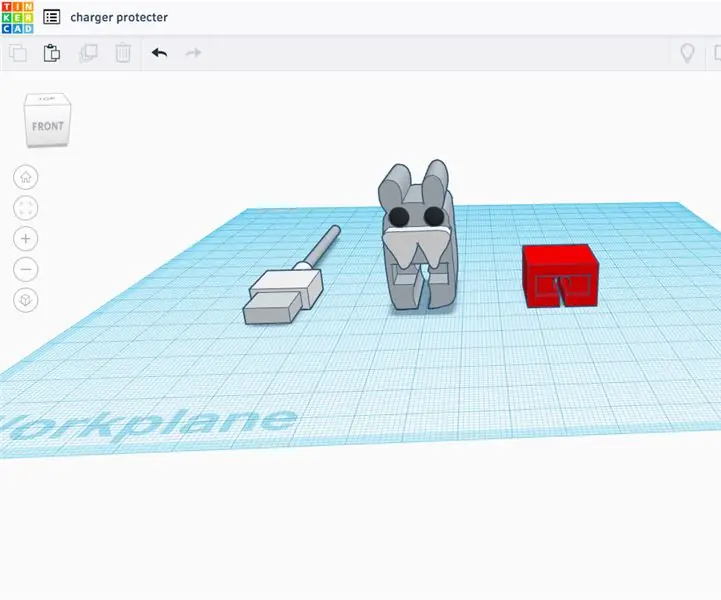
Obsah:
- Autor John Day [email protected].
- Public 2024-01-30 11:57.
- Naposledy zmenené 2025-01-23 15:05.
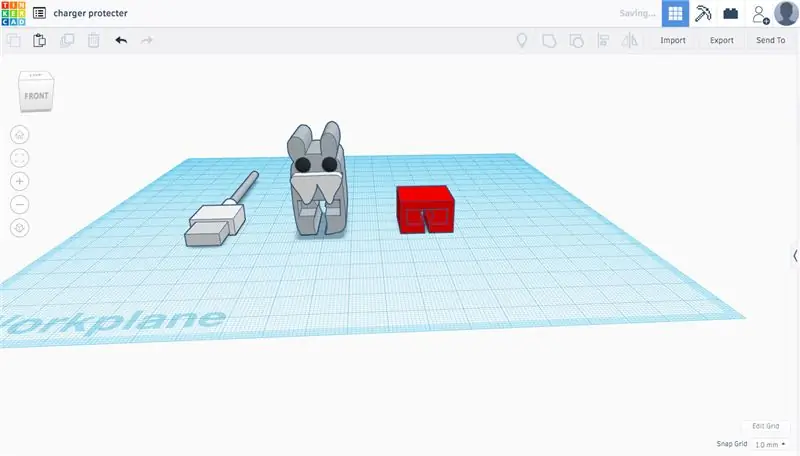
tak som sa rozhodol vyrobiť si vlastný chránič nabíjacieho kábla, pretože môj nabíjací kábel je zničený v hornej časti, kde sa stále pohybuje, a to ho zničilo, a tak som vyrobil chránič, ktorý chráni hornú časť a kábel, takže dochádza k menšiemu poškodeniu.
Zásoby
Box
Valec
Krok 1: Krok 1: Model vášho nabíjacieho kábla
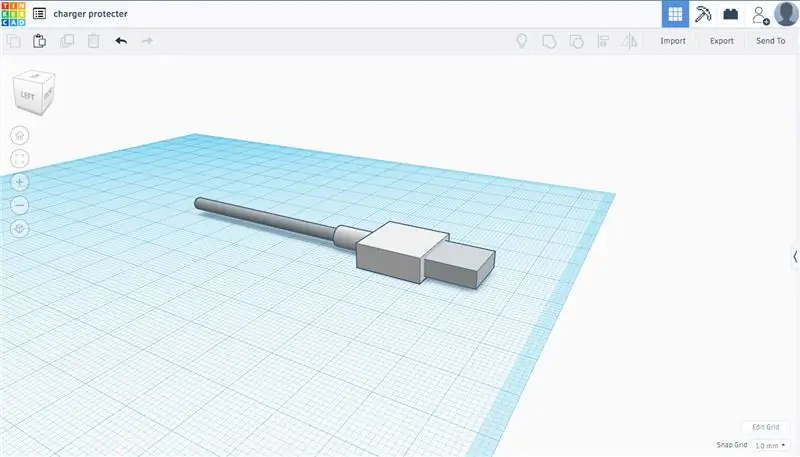

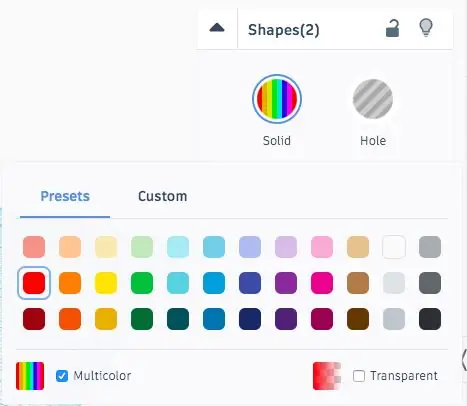
tak som začal meraním nabíjacieho kábla, aby sme mohli mať presné merania z nabíjacieho kábla. Vytvoril som model svojho nabíjacieho kábla pomocou krabice na Tinkercad a valcov na výrobu skutočného kábla. Potom, čo vytvoríte model nabíjacieho kábla, zoskupíte ich pomocou skupinového nástroja (videný vyššie) a keď ich zoskupíte, uvidíte, že všetky získajú rovnakú farbu, ktorú môžete nastaviť tak, že pôjdete hore k tvarom, ktoré sa objavia vždy, keď na niečo kliknete. kliknete na plné tlačidlo a keď naň kliknete, objaví sa veľa farieb, ale kliknete na viacfarebné tlačidlo a potom sa všetky farby vrátia tak, ako boli predtým.
Krok 2: Krok 2: Ochranca
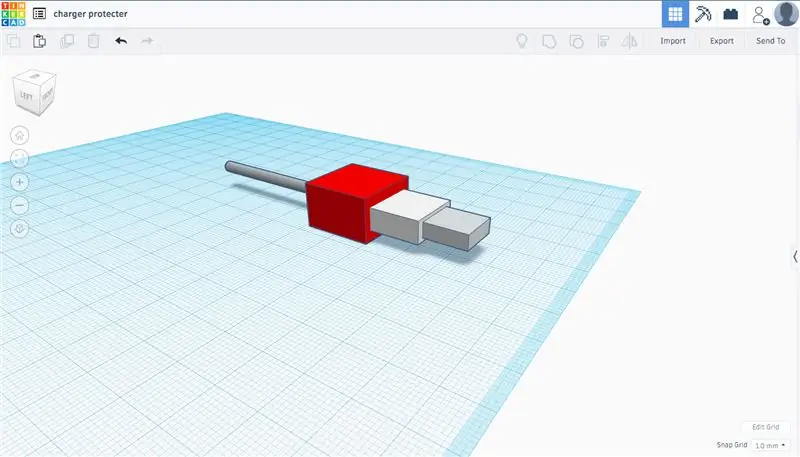
získate nový box a prispôsobíte k nemu model nabíjacieho kábla. skrinka bude ochrancom. ako je to znázornené na obrázku vyššie.
môj box:
výška - 12 mm
dĺžka - 19 mm
šírka - 19 mm
Krok 3: Krok 3: Diera
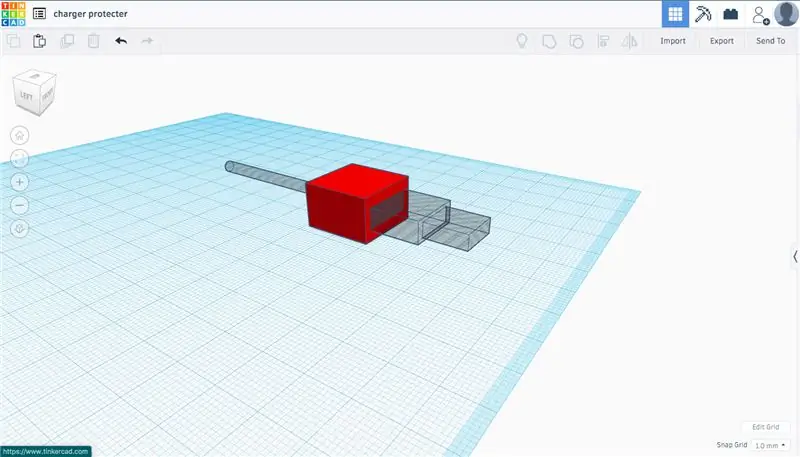
Teraz musíte urobiť nabíjací kábel k otvoru, kliknutím na možnosť otvoru pod tvarom, ktorý sa objaví. a potom sa váš model zmení na dieru, ale zatiaľ dieru neurobí
Krok 4: Krok 4: Vytvorenie diery
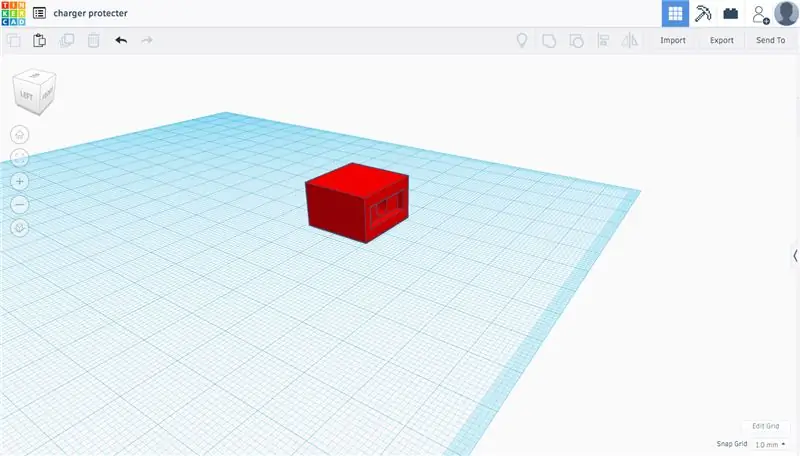
Keď nabíjací kábel zavediete do otvoru, vyberiete nabíjací kábel a škatuľu tak, že kliknete kdekoľvek na platforme, umiestnite myš nad nabíjací kábel a škatuľu a potom pustíte. potom ich zoskupíte pomocou nástroja na vytváranie skupín a potom váš nabíjací kábel urobí dieru vo vašej škatuli a zmizne.
Krok 5: Krok 5: Otvor pre váš kábel
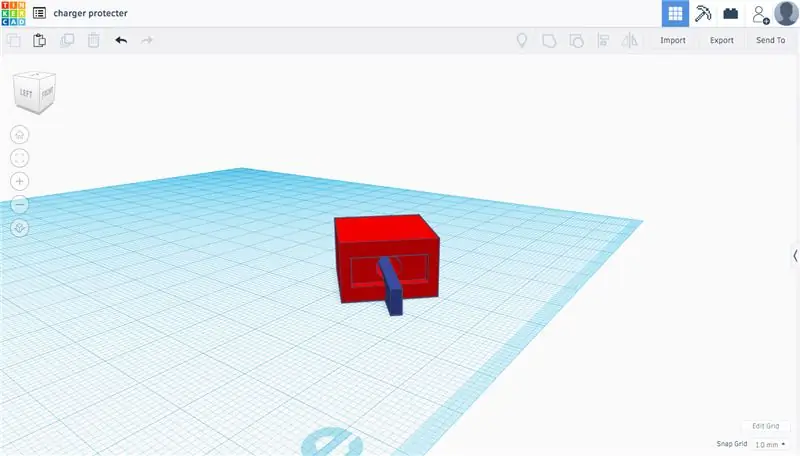
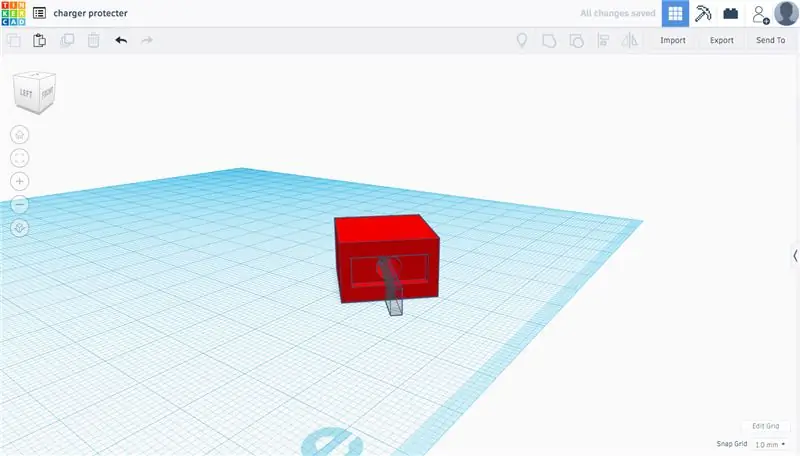
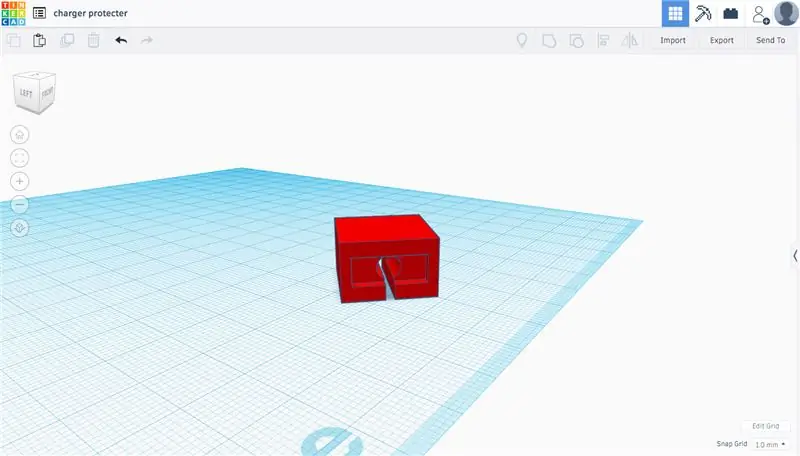
teraz urobíte v spodnej časti dieru, cez ktorú bude kábel prechádzať, inak budete mať veľa problémov s prechodom kábla. Urobil som ten svoj dostatočne veľký na to, aby ním prešiel kábel, ale môžete si vyrobiť ľubovoľnú veľkosť
Krok 6: Krok 6: Dokončite !
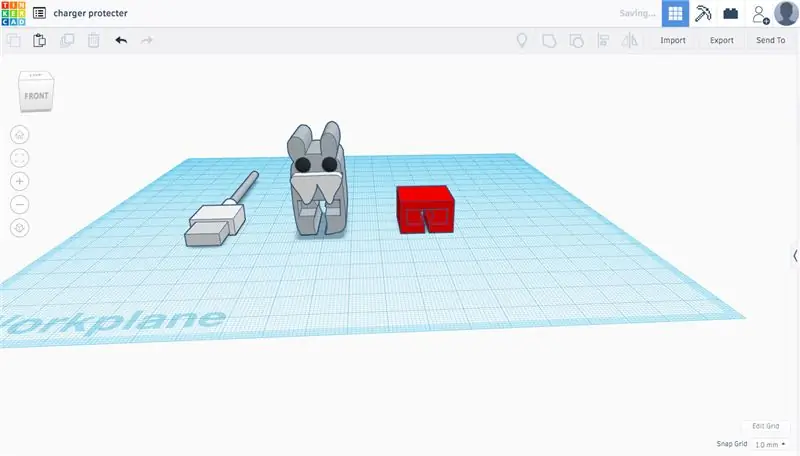
teraz ste s chráničom nabíjacieho kábla hotoví. môžete si prispôsobiť svoje vlastné, ako som ja urobil z myši, ale môžete naň napísať svoje meno alebo niečo v tejto záležitosti.
Odporúča:
Nastavenie Raspberry Pi 4 cez prenosný počítač/počítač pomocou ethernetového kábla (bez monitora, bez Wi-Fi): 8 krokov

Nastavte Raspberry Pi 4 cez prenosný počítač/počítač pomocou ethernetového kábla (bez monitora, bez Wi-Fi): Pri tomto nastavení budeme pracovať s Raspberry Pi 4 Model-B s 1 GB RAM. Raspberry-Pi je jednodoskový počítač používaný na vzdelávacie účely a projekty pre domácich majstrov za prijateľnú cenu, vyžaduje napájanie 5 V 3A. Prevádzkové systémy podobné
Fixátor GPU Sag: 5 krokov

Fixátor GPU: Na mnohých počítačoch dochádza k priehybu GPU, problému, kedy je grafický procesor príliš ťažký na to, aby ho PCI mohol plne podporovať, a v dôsledku toho je koniec GPU nižší ako koniec, ktorý je v PCI pevnejšie spojený slot. Ak priehyb GPU nie je včas opravený, počítač
Sprievodca výmenou nabíjacieho konektora USB: 13 krokov

Sprievodca výmenou nabíjacieho konektora USB: Oprava elektroniky sa stala zriedkavou praxou. Všetci sme si zvykli vyhodiť starú chybnú elektroniku a získať novú. Ale pravdou je, že oprava chyby v elektronike je nákladovo efektívna možnosť ako získať nový prístroj. B
Obvod nabíjacieho čerpadla: 4 kroky

Obvod nabíjacieho čerpadla: Nabíjacie čerpadlo je druh meniča DC na DC, ktorý používa kondenzátory na skladovanie energetického náboja na zvýšenie alebo zníženie napätia. Nabíjacie čerpadlá sa používajú na vysokorýchlostné n-kanálové výkonové MOSFETy a IGBT brány poháňajúce bránu. Keď sa stred polovičného mosta zníži,
Nabíjačka USB nabíjacieho kábla: 4 kroky
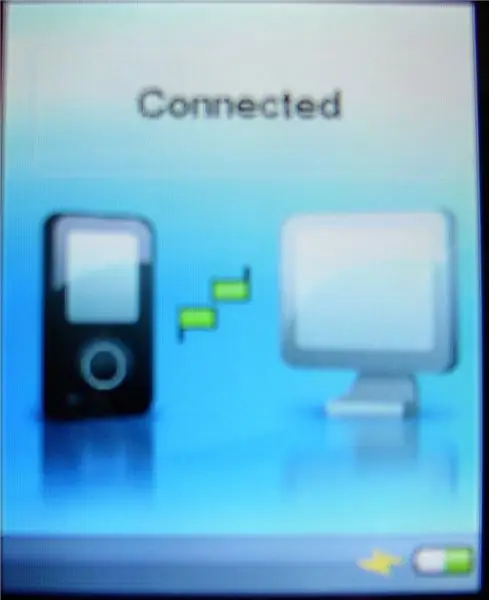
Nabíjací kábel USB: Nabite zariadenie USB cez USB bez potreby prenosu údajov. V prípade môjho Sansus e280 mi umožňuje prehrávať hudbu počas nabíjania. To efektívne pokryje dva dátové káble na akomkoľvek kábli USB
